Accéder rapidement aux mots de passe iCloud sur iPhone
Stocker vos mots de passe dans le trousseau iCloud est une bonne pratique : c’est une excellente manière de les sécuriser et ça vous facilite la vie ! Mais, allez savoir pourquoi, Apple ne propose pas d’app pour les afficher sur l’iPhone et il faut se rendre dans les réglages de celui-ci. Et c’est loin d’être hyper-rapide. Voici comment accéder rapidement aux mots de passe iCloud.
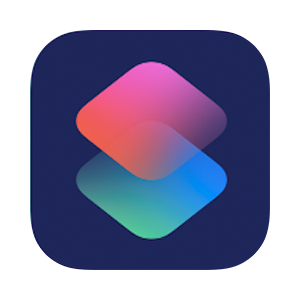
Pour cela, nous allons créer un raccourci et donc, fort logiquement, lancer l’application du même nom. N’hésitez pas à glisser votre doigt depuis le milieu de l’écran de l’iPhone (sur l’écran d’accueil) et à lancer une rechercher si vous ne savez pas où se trouve l’app Raccourcis.
Cliquez ensuite sur le bouton « + » en haut à droite de l’écran pour créer un nouveau raccourci :
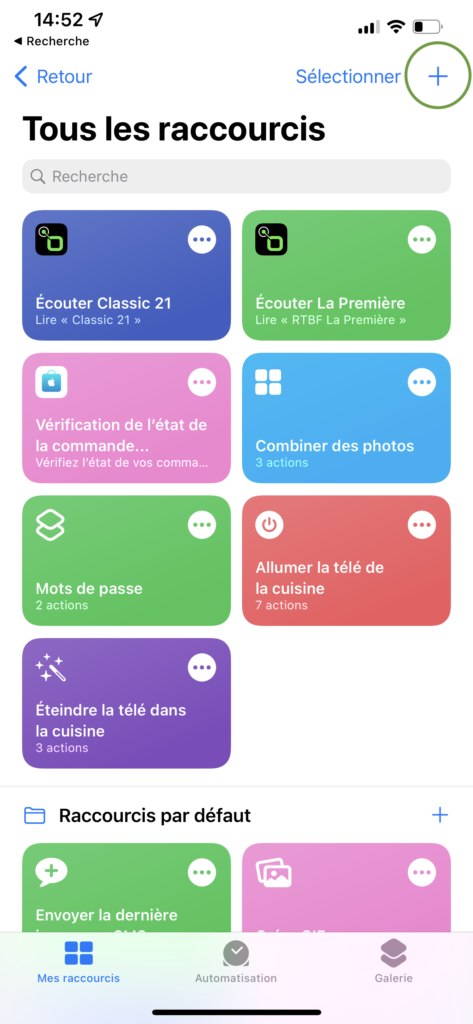
Donnez-lui le nom de votre choix (1). Par exemple : « Voir les mots de passe » et cliquez sur le bouton « Ajouter une action » (2) :
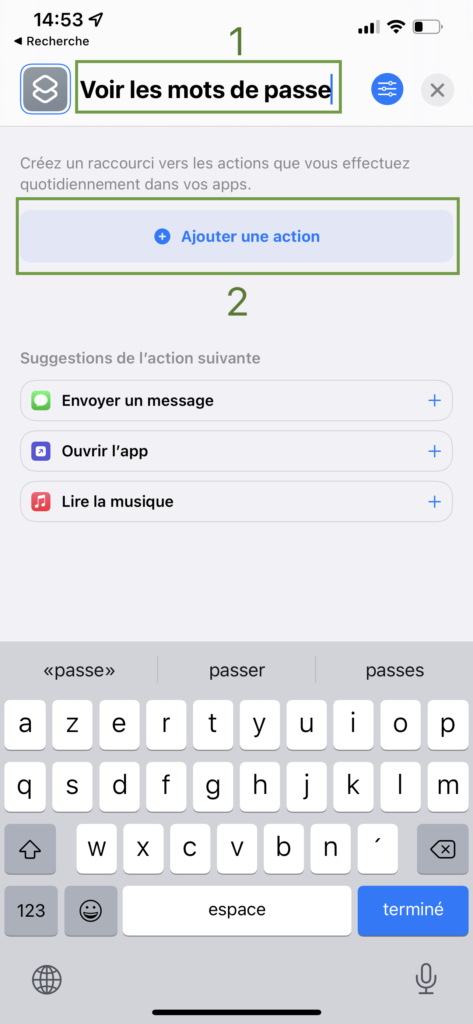
Dans l’écran qui s’ouvre, utilisez la barre de recherche et tapez-y « URL » sans les guillemets afin d’isoler cette action. Sélectionnez-là :
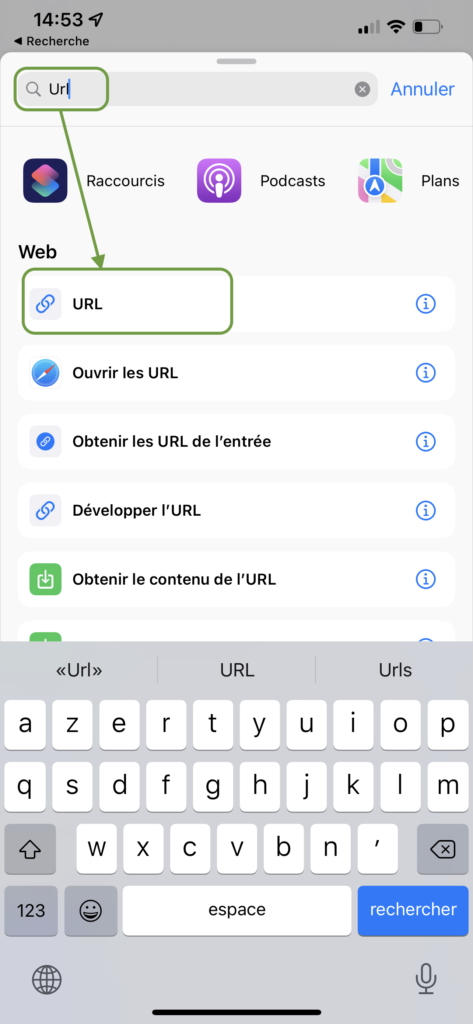
Appuyez sur le mot « Apple » afin de le remplacer par : prefs:root=PASSWORDS
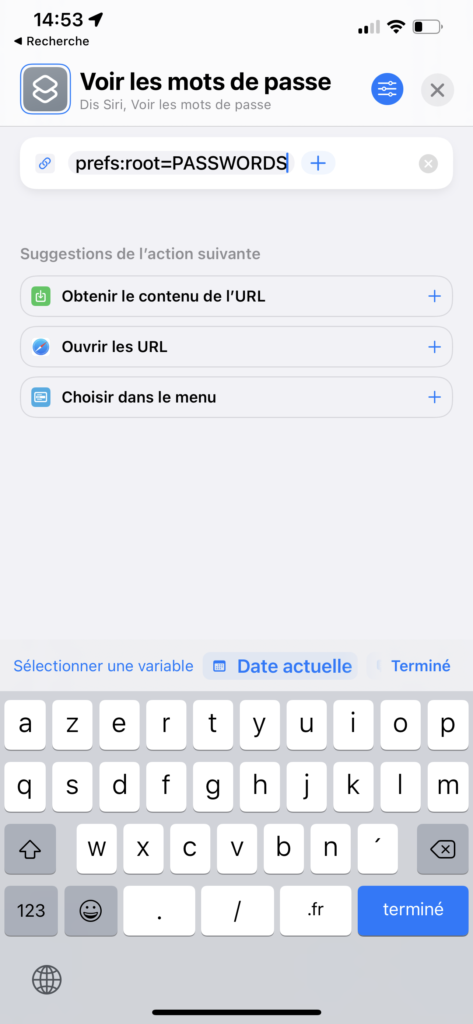
L’app Raccourcis vous suggère différentes actions à ajouter ensuite et, ça tombe bien, l’une d’entre elle nous intéresse : « Ouvrir les URL« .
Comme son nom l’indique, cette action va ouvrir l’URL précédemment ajoutée. Appuyez dessus afin de l’ajouter :
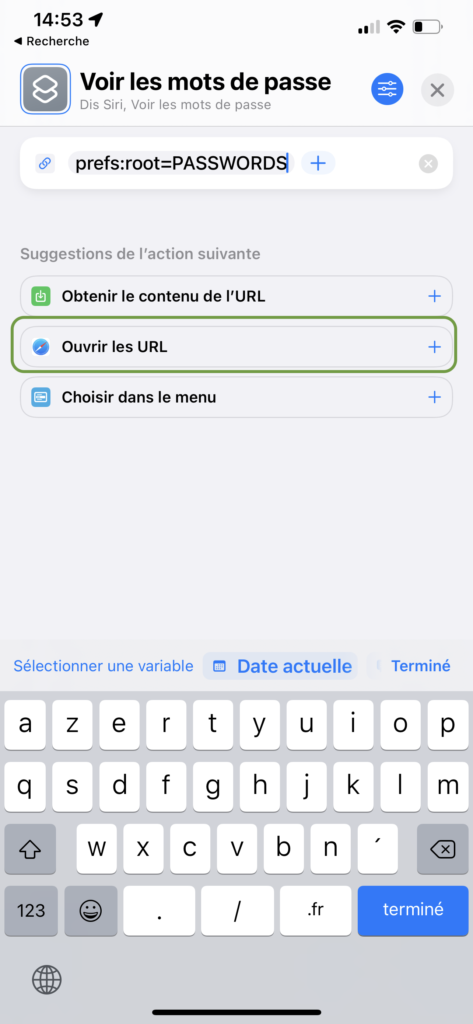
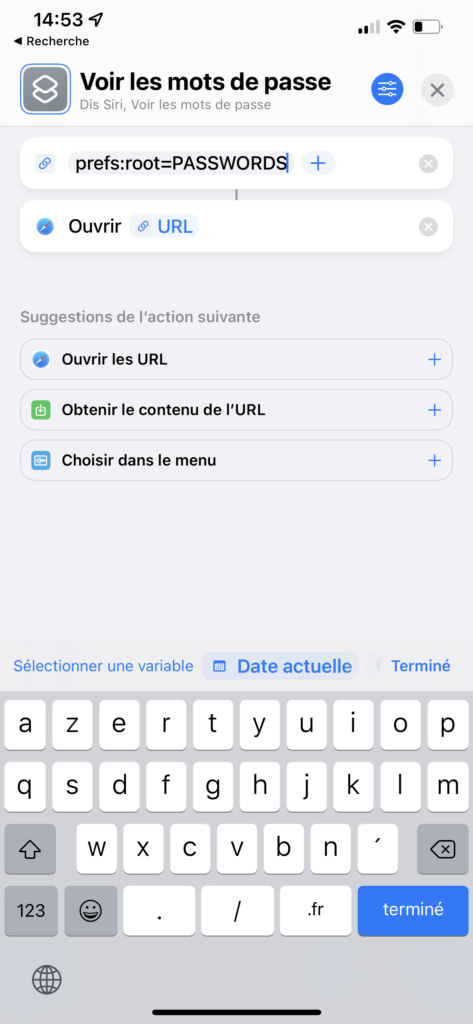
Et c’est tout ! Il ne vous reste plus qu’à tester l’action avec le petit triangle en bas à droite. Si vous avez Touch ID, vous devrez apposer votre doigt sur le bouton de l’iPhone, si vous avez Face ID, votre visage sera scanné et vos mots de passe seront affichés :
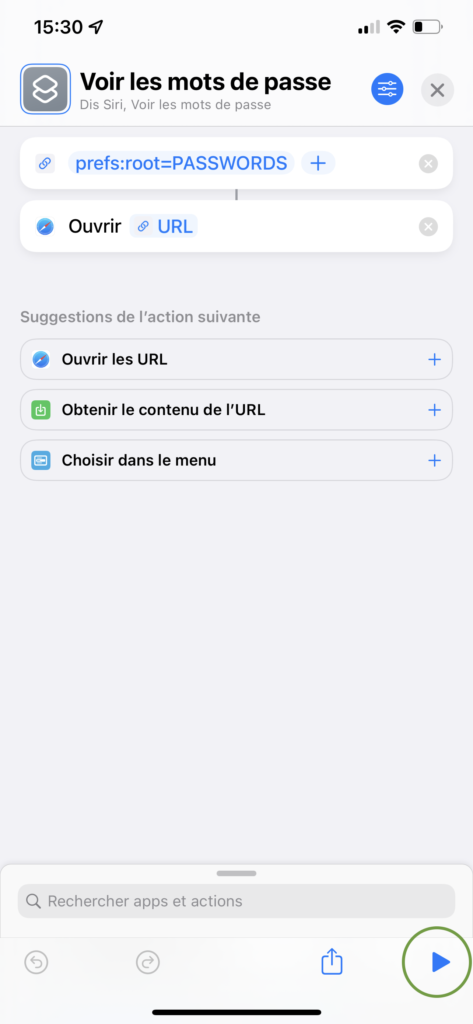
Mais, pour que ce soit vraiment pratique et rapide, il faut encore ajouter ce raccourci sur l’écran d’accueil de l’iPhone (comme une vraie app). Pour cela, faites un appui long sur votre raccourci fraichement créé et, dans le menu qui s’ouvre, choisissez « Partager » :
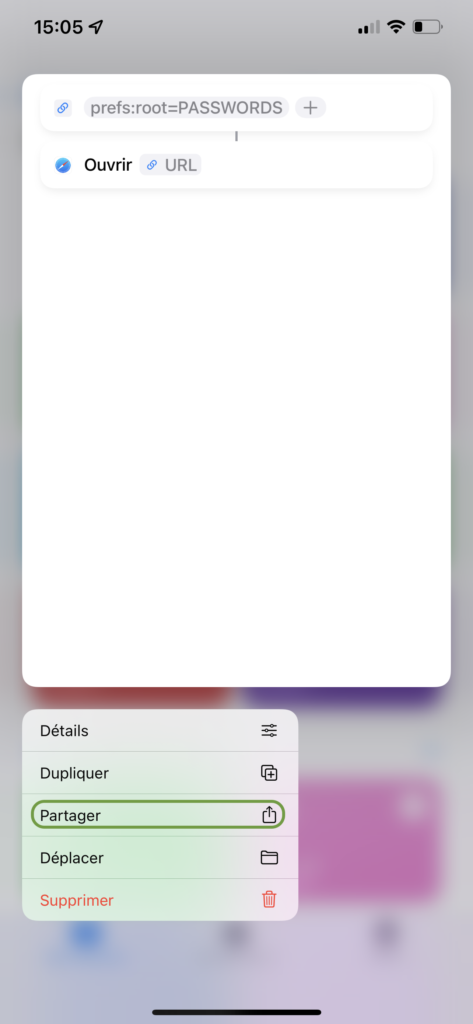
Ensuite, descendez jusqu’à faire apparaitre : « Sur l’écran d’accueil » et appuyez dessus :
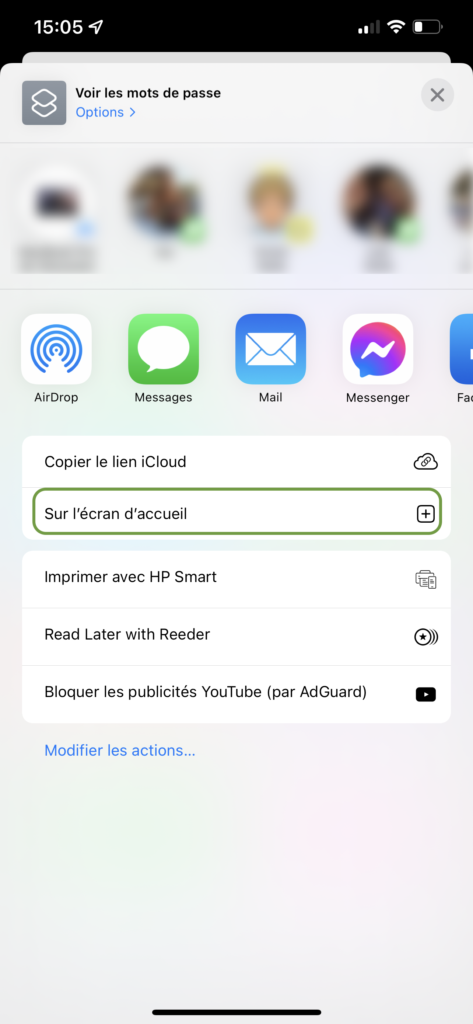
Un menu intermédiaire vous propose de changer le nom (1) ou l‘icône (2). Cliquez sur celle-ci pour, éventuellement aller chercher un fichier image.
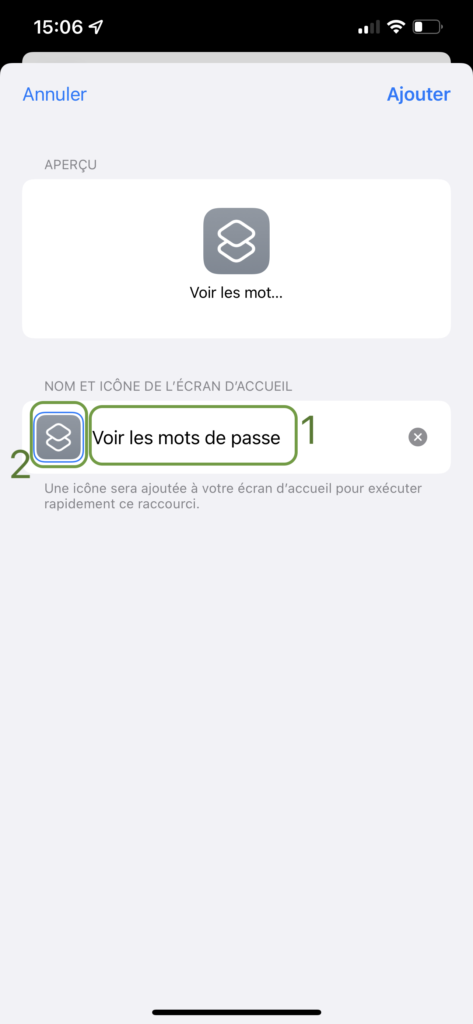
Cliquez sur « Ajouter » et le travail est fait :
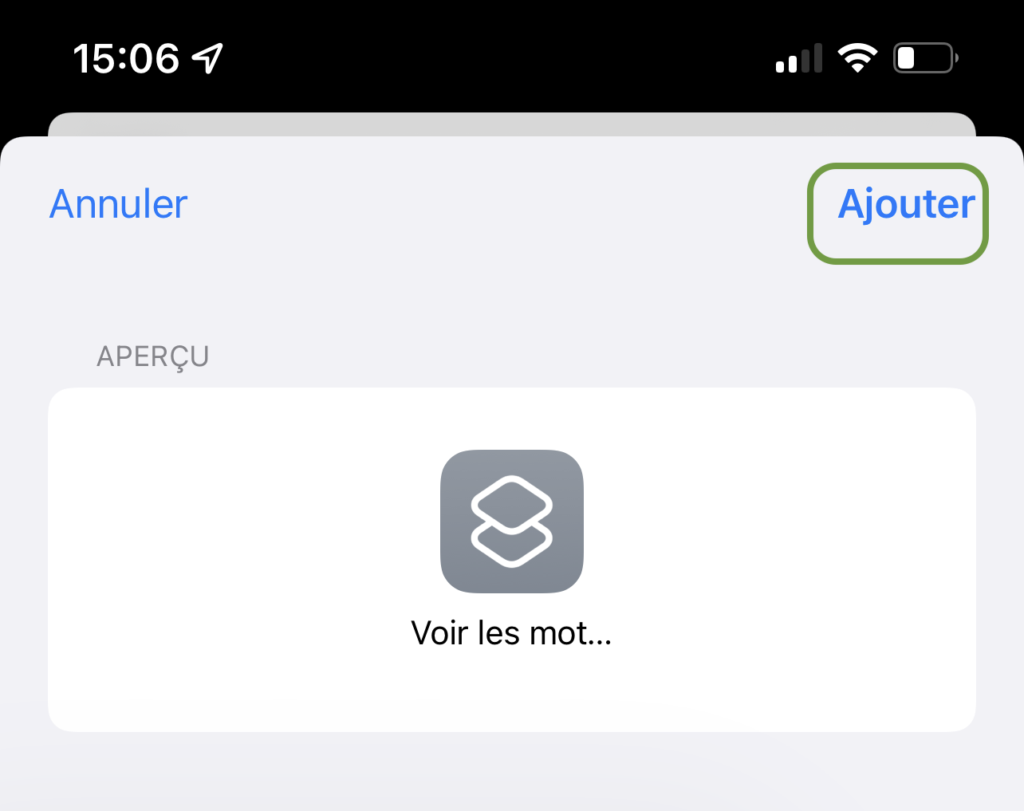
Dans le futur, en appuyant sur cette nouvelle icône, vous arriverez directement dans la liste des mots de passe sauvegardés dans iCloud !

Si vous trouvez pratique cette SimplAstuce pour accéder rapidement aux mots de passe iCloud, n’hésitez pas à la partager sur vos réseaux .
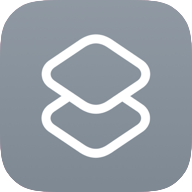


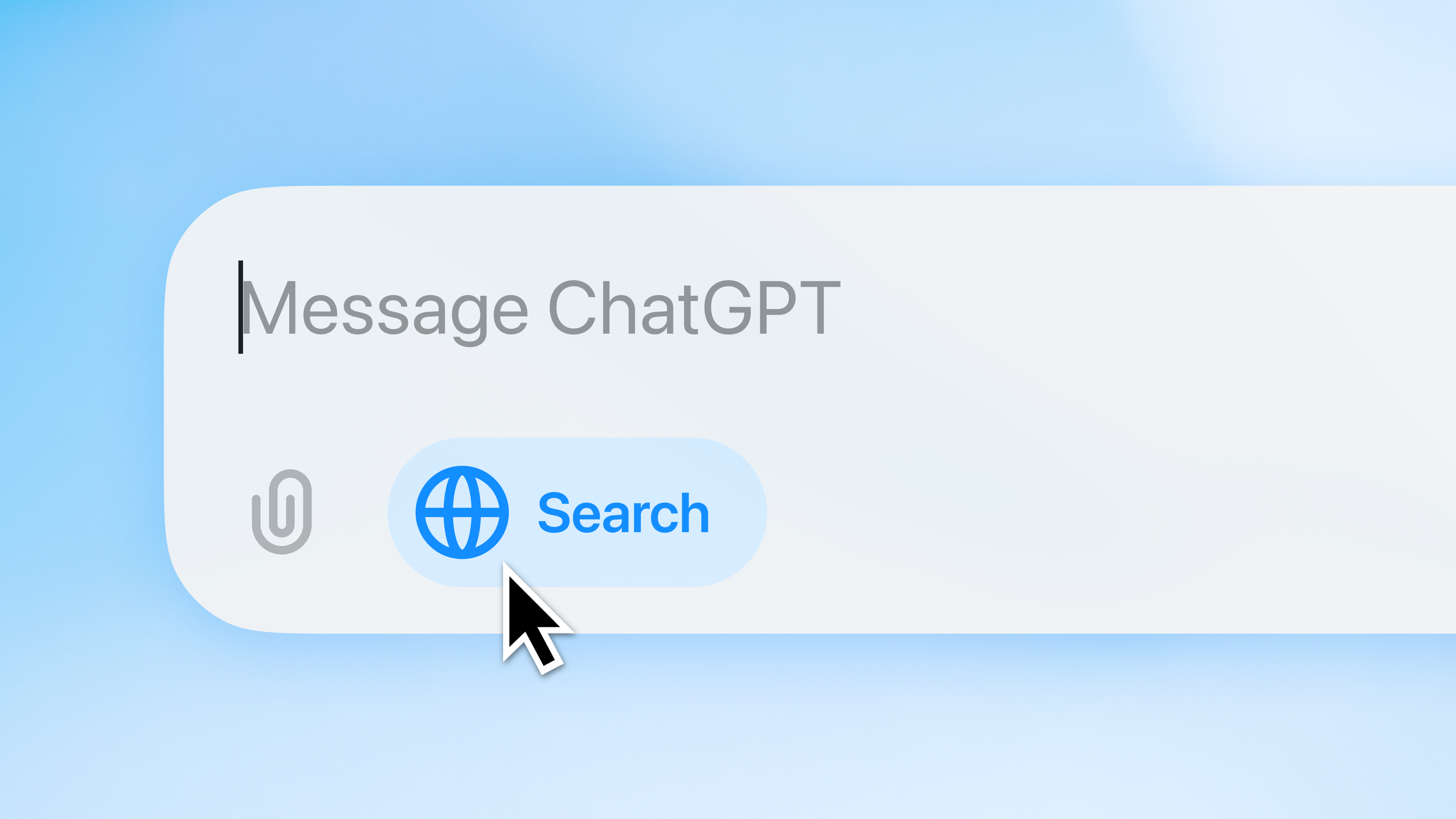


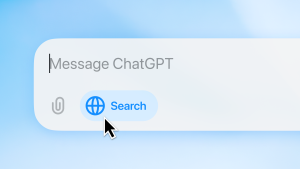





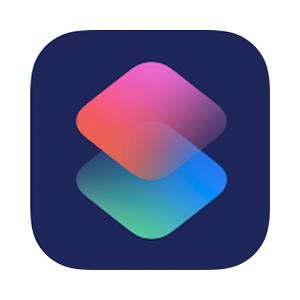
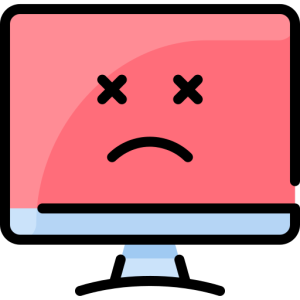
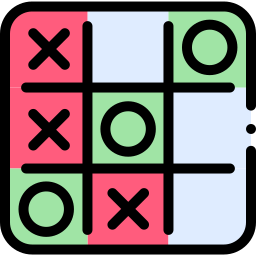
Laisser un commentaire